Slik legger du til Gmail på oppgavelinjen på Windows (HURTIGGUIDE)

Slik legger du til Gmail på oppgavelinjen i Windows 10/11 ved hjelp av Chrome eller Microsoft Edge. Få en rask og enkel veiledning her.
PayPal har vært en av de mest populære formene for å sende og motta betalinger online i mange år. I dag er PayPal fortsatt kongen når det gjelder betalinger for varer og tjenester over internett.
PayPal aksepteres som betalingsmåte hos flere nettforhandlere enn noen annen nettbasert betalingstjeneste. Du kan imidlertid bruke PayPal til langt mer enn bare å kjøpe ting på nettet. Du kan drive din egen virksomhet ved å motta og sende PayPal-betalinger, organisere gruppeinnsamlinger, donere til veldedige organisasjoner og mye mer.
Sender betalinger
De fleste registrerer seg for en PayPal-konto bare for muligheten til å kjøpe ting på nettet . Du kan bruke PayPals betalingssystem for en av følgende aktiviteter:
Du vil legge merke til når du handler på internett at Paypal-logoen begynner å være like allestedsnærværende som VISA- og Mastercard-logoer. Dette gjør det nyttigere enn noen gang å ha en PayPal-konto.
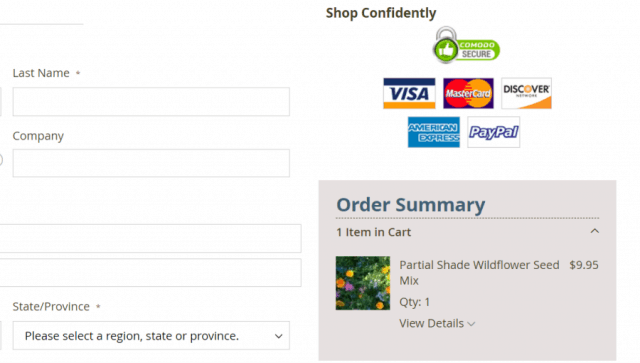
Å velge å betale online via PayPal krever en rask pålogging til kontoen din. Når du er ferdig med å bekrefte betalingen på kontoen din, blir du omdirigert tilbake til selgernettstedet for å fullføre kjøpet. Å foreta betalinger til andre Paypal-brukere er enda enklere. Klikk på Send- knappen i Paypal-kontoen din for å starte en betaling.
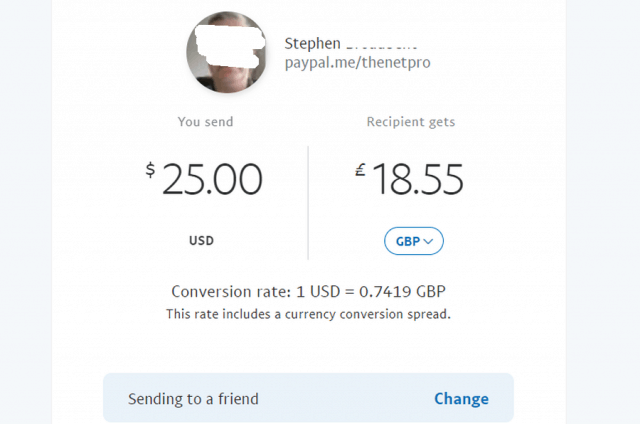
Du har muligheten til å velge betalingstype – til en venn eller å betale for en tjeneste. Sender du penger til en venn, er overføringen gratis. Betaler du for en tjeneste eller et produkt, betaler selgeren overføringsgebyret. Selskapet gjør det også enkelt å motta betalinger via din egen tilpassede PayPal-URL. For å lære hvordan du setter opp en, sjekk ut artikkelen vår om hvordan du oppretter en PayPal.me-adresse .
Motta betalinger
Å motta betalinger via Paypal er like enkelt som å sende dem. Hvis du mottar det som en venn, har du ingen gebyrer å bekymre deg for. Men hvis du er frilanser eller selger produkter (på eBay, for eksempel), må du være forberedt på å betale det vanlige PayPal-transaksjonsgebyret.
Du vil se denne avgiften i transaksjonsdetaljene dine, sammen med muligheten til å skrive ut betalingsfakturaen og en knapp for å refundere betalingen hvis du trenger det.
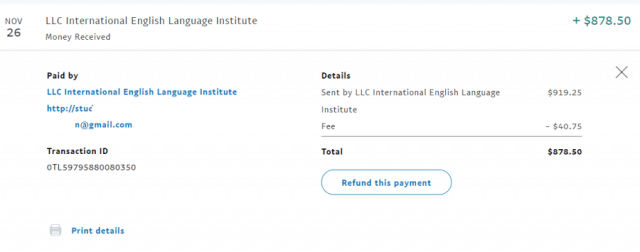
Det er noen måter du kan effektivisere prosessen med å motta betalinger med PayPal. Du kan opprette og utstede fakturaer direkte fra PayPal-kontoen din i stedet for å bruke en tredjeparts faktureringstjeneste.
Opprette en faktura
For å opprette en faktura i PayPal, logg på kontoen din, klikk på Mer- ikonet og klikk på Opprett en faktura . PayPal gjør det enkelt å raskt lage en faktura som inneholder mange elementer som du trenger å legge til.
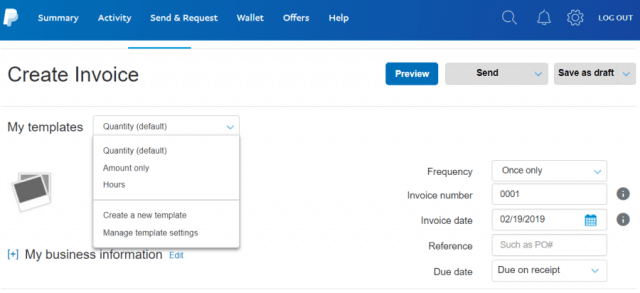
Når du har fylt ut fakturaen, klikker du på Send- knappen for å levere den til en hvilken som helst e-postadresse du ønsker. Hvis du vil bygge fakturaen din gjennom hele måneden, kan du fortsette å klikke på Lagre som utkast til du er klar til å sende den. Ideelt sett vil du sørge for at personen du sender fakturaen til har en Paypal-konto. Ellers må de opprette en ny.
Nettstedsbetalingsknapper
Hvis du virkelig er seriøs med å bruke PayPal for virksomheten din, bør du legge til PayPal-knapper på nettstedet ditt.
PayPal gir deg verktøyene du trenger for å lage en knapp som passer rett inn på siden din. For å komme i gang, bla nedover hovedsiden og klikk på koblingen Administrer knapper på høyre side av siden. Der vil du se en liste over eventuelle knapper du allerede har opprettet. Klikk på koblingen Opprett ny knapp til høyre.
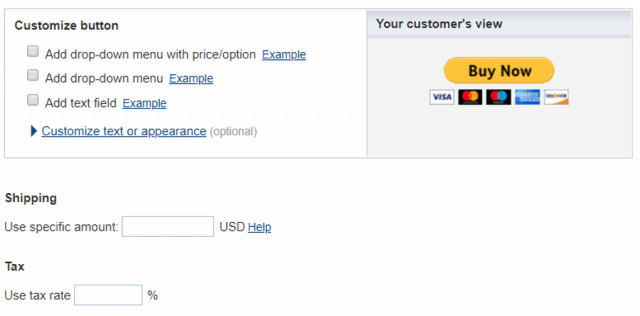
På bare tre trinn vil PayPal lede deg gjennom prosessen med å tilpasse Kjøp nå-knappen. Du vil inkludere prisen, hvordan knappen vil oppføre seg, frakt- og avgiftskostnader og mer.
Det er flere typer nettknappstiler tilgjengelig å velge mellom, inkludert:
Avhengig av hvilken type knapp du velger, endres tilpasningsalternativene. Når du er ferdig, må du kopiere innbyggingskoden og lime den inn på nettstedet ditt hvor enn du vil at den skal gå.
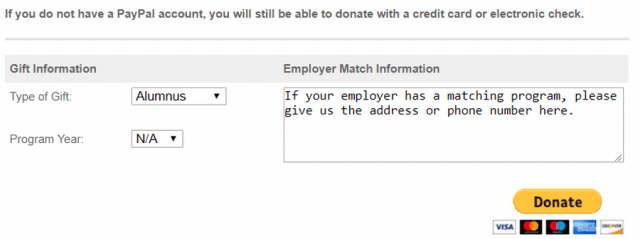
Disse knappene er perfekte for å selge produkter på nettstedet ditt, akseptere veldedige donasjoner eller andre grunner til at du ønsker å godta betalinger på din egen side.
Overvåking av kontoen din
PayPal gir deg mange alternativer for å holde styr på transaksjoner, inkludert å søke tilbake gjennom transaksjonshistorikken din. Dette kommer spesielt godt med i skattetiden når du trenger en fullstendig oversikt over alle dine forretningstransaksjoner gjennom året.
Hovedoppsummeringssiden gir deg en rask oversikt over de siste transaksjonene dine. For å grave dypere, klikk på Aktivitet- lenken i menyen. Klikk deretter på Utsagn- knappen øverst til høyre på siden.
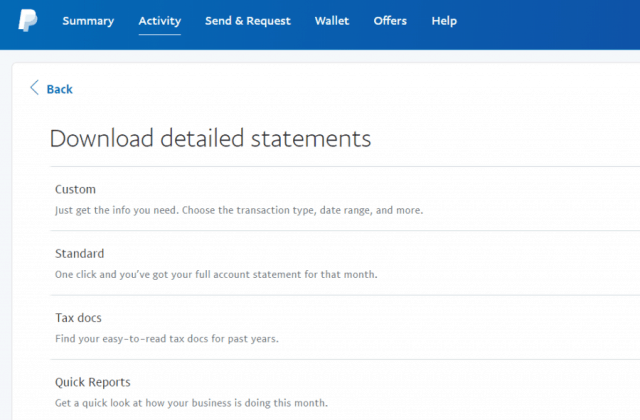
Her kan du få tilgang til forskjellige formater for å se historikken i kontoen din.
Hvis du bruker PayPal for alle dine forretningstransaksjoner, gir disse rapportene deg tilgang til alle de økonomiske postene du trenger for å spore alt.
Andre ting du kan gjøre
PayPal har tilpasset seg gjennom årene for å bli et perfekt verktøy for finansielle transaksjoner for flere formål. Det er mye mer enn bare å motta betalinger eller kjøpe ting. PayPal tilbyr også alle følgende funksjoner:
Gebyrer: Hva du kan forvente
PayPal tilbyr en ganske rimelig gebyrstruktur, avhengig av hvordan du bruker tjenesten.
Hvis du foretar betalinger fra PayPal-kontoen din til noen i USA fra PayPal-kontoen din, er det ingen gebyr i det hele tatt. Til et hvilket som helst annet land må du betale en fast avgift (se nedenfor).
Hvis du finansierer betalingen fra et kredittkort, må du betale et transaksjonsgebyr på 2,9 %, pluss en vanlig fast avgift avhengig av summen av betalingen.
Selv for betydelige transaksjoner kan bruk av PayPal være rimeligere enn nesten alle andre finansielle betalingstjenester der ute.
Bruker PayPal
Gjennom årene har PayPal utviklet seg til å bli en av de viktigste finansielle tjenestene på nett. Mange andre tjenester prøver å konkurrere ved å tilby lignende tjenester, men få er integrert med så mange online markedsførere som PayPal er.
Hvis du aldri har brukt PayPal, kan det være verdt tiden din å prøve det. Du kan overføre til og fra bankkontoen din gratis, og det gjør betaling for ting omtrent så praktisk og enkelt som det kan være.
Slik legger du til Gmail på oppgavelinjen i Windows 10/11 ved hjelp av Chrome eller Microsoft Edge. Få en rask og enkel veiledning her.
Hvis App Store forsvant fra startskjermen på iPhone/iPad, ikke bekymre deg, det er en enkel løsning for å gjenopprette den.
Oppdag de beste ublokkerte spillnettstedene som ikke er blokkert av skoler for å forbedre underholdning og læring.
Mottar feilmelding om utskrift på Windows 10-systemet ditt, følg deretter rettelsene gitt i artikkelen og få skriveren din på rett spor...
Du kan enkelt besøke møtene dine igjen hvis du tar dem opp. Slik tar du opp og spiller av et Microsoft Teams-opptak for ditt neste møte.
Når du åpner en fil eller klikker på en kobling, vil Android-enheten velge en standardapp for å åpne den. Du kan tilbakestille standardappene dine på Android med denne veiledningen.
RETTET: Entitlement.diagnostics.office.com sertifikatfeil
Hvis du står overfor skriveren i feiltilstand på Windows 10 PC og ikke vet hvordan du skal håndtere det, følg disse løsningene for å fikse det.
Hvis du lurer på hvordan du sikkerhetskopierer Chromebooken din, har vi dekket deg. Finn ut mer om hva som sikkerhetskopieres automatisk og hva som ikke er her
Vil du fikse Xbox-appen vil ikke åpne i Windows 10, følg deretter rettelsene som Aktiver Xbox-appen fra tjenester, tilbakestill Xbox-appen, Tilbakestill Xbox-apppakken og andre..


![[100% løst] Hvordan fikser du Feilutskrift-melding på Windows 10? [100% løst] Hvordan fikser du Feilutskrift-melding på Windows 10?](https://img2.luckytemplates.com/resources1/images2/image-9322-0408150406327.png)



![FIKSET: Skriver i feiltilstand [HP, Canon, Epson, Zebra og Brother] FIKSET: Skriver i feiltilstand [HP, Canon, Epson, Zebra og Brother]](https://img2.luckytemplates.com/resources1/images2/image-1874-0408150757336.png)

![Slik fikser du Xbox-appen som ikke åpnes i Windows 10 [HURTIGVEILEDNING] Slik fikser du Xbox-appen som ikke åpnes i Windows 10 [HURTIGVEILEDNING]](https://img2.luckytemplates.com/resources1/images2/image-7896-0408150400865.png)